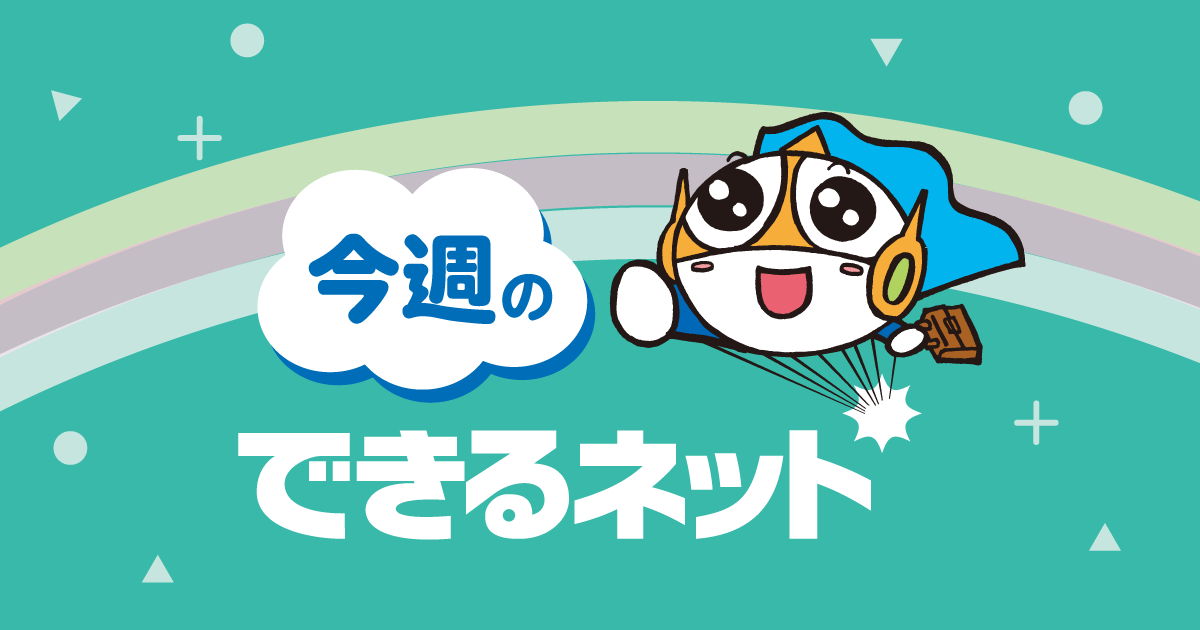「今週のできるネット」では、1週間の注目記事を紹介します。Excelファイルを保存するとき、セルの位置を意識していますか?最後に編集したセルのまま保存していた人は、保存前にA1セルに戻しましょう。その理由を解説した記事が、今週はよく読まれました。
見落としがちなアクティブセルを意識しよう

エクセルの保存時にアクティブセルを意識してる? A1に戻すのは「絶対」【Excel講師の仕事術】
Excelファイルを保存すると、アクティブセルの位置も保存されることを知っていますか? アクティブセルは、いちばん左上にある「セルA1」で保存することを習慣にしましょう。次に誰が開いても作業を再開しやすいほか、作業すべきシートを間違えるミスも防げます。
ファイルの選択はキーを一緒に使うのが便利
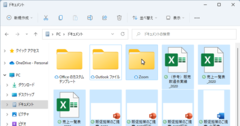
パソコンで複数のファイルを効率よく同時選択する3つの方法。キーとマウスの組み合わせがポイント
Windows 10/11で複数のファイルを同時にコピー、移動したいときは、マウスのドラッグ操作だけではなく[Shift]キーや[Ctrl]キーを組み合わせることで時短につながります。 状況に応じて使い分けることで、作業の効率化を図りましょう。
PowerPointで自分だけの吹き出しを作ろう
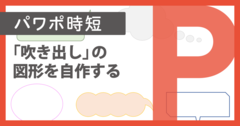
【パワポ時短】「吹き出し」の図形を自作する方法。標準機能ではイマイチな見た目を美しく!
パワーポイント(PowerPoint)でよく使う図形といえば「吹き出し」ですが、標準で用意されている図形はイマイチ……と思っている人も多いでしょう。今回は複数の図形を組み合わせて、オリジナルの吹き出しを作る方法を紹介します。
LINEマーケットプレイスで予約を簡単に行う

予約をLINEのみで管理したい。便利なサービスはある?
LINE公式アカウントやLINE広告を利用した集客・販促のデジタル化について解説した書籍『はじめてでもできる! LINEビジネス活用公式ガイド』を全文Web公開。このページでは「活用ノウハウ② 初回利用編」のQ.39を掲載しています。
(2022年4月8日~2022年4月14日の記事より)